
IrfanViewと画像ファイルの関連付けがうまくいかない時の緩和策。
画像ファイルの拡張子は、-.JPG、-.JPEG、-.PNG、-.GIF などがあります。
IrfanViewと画像ファイルの関連付けを変更する時は、IrfanViewを管理者として起動します。
以上です。
設定画面の注意書きに明記されていますが、見落としガチですね。
IrfanViewについて
IrfanViewは個人利用に限りフリーウェアとして利用できるWindowsで動作する画像ビューアーです。画像に関することはIrfanViewをインストールしておけば何とかなります。プラグインをインストールするとメディアプレイヤーとして動作させることも可能です。
[主な機能]
- ボカシなどの加工を付加する機能
- リサイズ/リサンプルする機能
- 画像に文字を追加する機能
- 指定の色で塗りつぶす機能
- スクリーンキャプチャー機能
- 指定サイズで切り取る機能
ペイントツール IrfanPaint が付属しているので、画像に文字を追加したり特定の色で塗りつぶしたりすることができます。
プラグインにより機能を拡張することができます。
(動画再生、Webページ用にファイルサイズを縮小など)
IrfanViewは多国語に対応しており、Languageファイル(Japanese.dll)をインストールするとメニューなどを日本語表示することができます。
管理者として起動する
IrfanViewと画像ファイルの関連付けを変更する時は、IrfanViewを管理者として起動します。関連付けの設定画面
関連付けを設定する手順
1. IrfanView を "管理者として実行" する
- IrfanViewの実行ファイル(i_view64.exe|i_view32.exe)または、ショートカットを右クリック
- コンテキストメニューから「管理者として実行」を選択する

2. オプション > 関連付けの設定
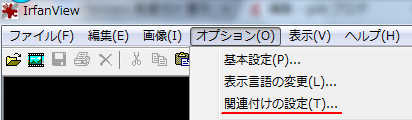
3. 関連付けを変更する拡張子にチェックを付ける

4. 手順終了
IrfanViewに関連付けしたファイル(-.jpgなど)をダブルクリックしてIrfanViewが起動することを確認しましょう。あとがき
Windowsの既定の設定では、画像ファイルをマウスでダブルクリックすると Windows フォトビューアーが起動します。この動作は、拡張子 -.JPG|-.JPEG|-.PNG と Windows フォトビューアーが関連付けされていることによります。
IrfanViewをメイン画像ビューアーとして利用している時は、拡張子 -.JPG|-.JPEG|-.PNG をIrfanViewに関連付けすると利便性が高まります。
検証:IrfanView 4.44 32-bit/64-bit
:SC2
このサイトを検索 | Search this site









![[EventId 7000] Service Control Manager が記録された場合の対処方法](https://blogger.googleusercontent.com/img/b/R29vZ2xl/AVvXsEiN6dqRB2WfXdfAKB10FDjdJ2p22frW5ahcNd07xf7-Dux9uDfiM1RGf7v6iO-QRooVfr3FsZNkpRKcO8Or0JcmQeJ5ud_ns3dfE7tQwoVZB2bsZbTKUaxVjG_CqSTho3hre6kT7T4mOBGz/w680/redyellow_317x.gif)




0 コメント